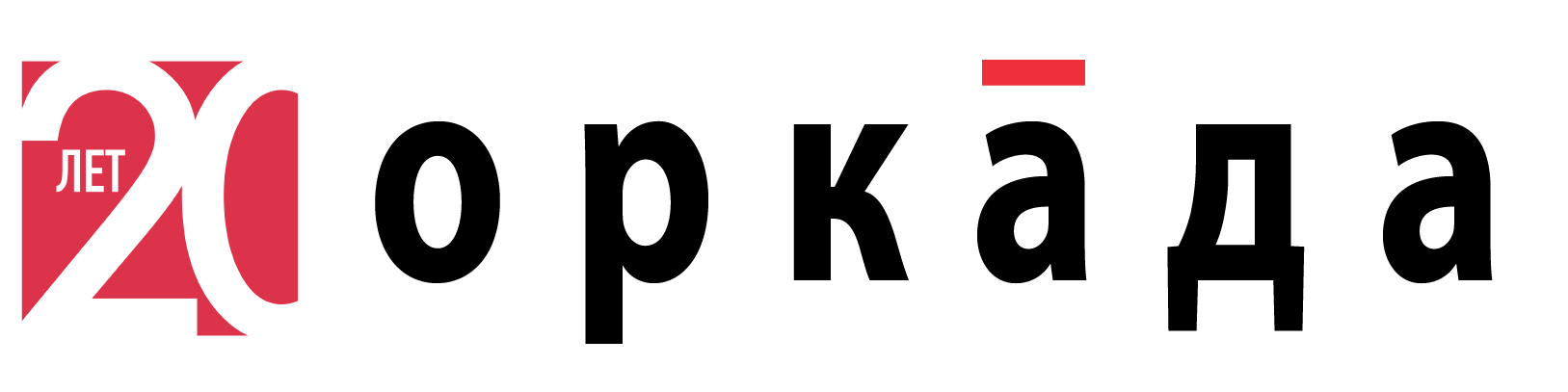Всем привет. В этом блоге поговорим о первых этапах в разработки топологии. Это определение механики – физические границы, вырезы, зоны трассировки и размещения. Это задание стека слоев с корректным назначением свойств материалов и типов слоев. Поговорим о наиболее распространенных ограничениях, которые необходимо назначить перед началом размещения компонентов и трассировки.
Перед тем как данные будут выгружаться в редактор топологии, следует убедиться в том, все ли необходимые шаблоны для вашей будущей топологии есть в центральной библиотеке. Когда в PADS Designer вы нажимаете Tools – PADS Professional Layout, появляется окно создания нового дизайна платы, где необходимо выбрать подходящие технологию и шаблон из центральной библиотеки (рис.1):

Список Template формируется из шаблонов центральной библиотеки. В PADS Pro Library Tools в меню Tools – Layout Template Editor вы можете перейти в редактор шаблонов топологии (Рис. 2):

В прошлом блоге мы уже рассказывали о том, какие инструменты настройки и рисования работают в PADS Pro Layout. Вкратце перечислим основные шаги по настройке:
- В меню Setup – Setup Parameters устанавливаются единицы измерения.
- На панели Editor Control, на вкладке Grids устанавливается Other Grid - шаг сетки для рисования.
- На панели инструментов Standard необходимо активировать кнопки переключения режимов Select, Place, Route и Draw, который предназначен для быстрого доступа к инструментам рисования.
- Активировать панель Display Control. На ее вкладке Fab, в раскрывающейся секции Board Objects, находятся настройки видимости и цвета объектов, которые можно регулировать.
Остановимся на некоторых важных моментах. Во-первых, это формирование зоны, разрешенной для трассировки Route Border. Вы начертили контур. Теперь просто зажмите Ctrl и щёлкните по контуру. Новый контур на панели Properties по умолчанию получит тип Draw Objects. Просто выберите из списка Type новый тип Route Border. В строке Grow/Shrink задайте отступ для границы трассировки по каждой стороне от контура платы. Например, отступ -1 мм будет означать, что зазор до края платы будет составлять 1 мм. Это выглядит следующим образом (Рис. 3):

Перенесем начало координат в левый нижний угол контура платы. В меню Place Origin сменим тип NC Drill на Board и в координаты Location введем значения координат для первой точки контура. Можно просто скопировать это значение с панели Properties. Достаточно нажать Apply и начало координат переместится в левый нижний угол платы. Это можно сделать для начала координат отверстий NC Drill, не выходя из окна Place Origin. Только теперь, после переноса начальной точки платы, координаты для NC Drill будут X = 0, Y = 0 (Рис. 4):

Размещение монтажных отверстий происходит через меню Place – Mounting Hole (Рис. 5):

Окно Mounting Hole показывает текущие координаты отверстия. Вы всегда можете выбрать уже установленное отверстие и поправить его метаположение через данное окно. Создать новое монтажное отверстие можно через меню Setup – Libraries – Padstack Editor.
Контур также можно сформировать из двумерной графики файла DXF и трехмерных данных через файл Parasolid, STEP, NX и др. (см. блог). Наиболее прогрессивным методом обмена данными с MCAD системами является MCAD Collaborator, встроенный в программу. Благодаря этому инструменту вы можете полностью контролировать обмен данными – последовательные изменения, предварительный просмотр, история, комментарии, объем передаваемых и загружаемых данных и т.д. (см. блог).
Корректное задание стека слоев является определяющим фактором успеха всего проекта. Особенно, если речь идет о проекте с высокоскоростными цепями и многовыводными корпусами с малым шагом выводов. Для задания стека достаточно перейти в меню Setup – Stackup Editor (Рис. 6):

Важно правильно вводить данные о материалах и их толщине, электрические свойства. В этом случае контроль ограничений будет максимально точным. PADS Professional тесно интегрирован с HyperLynx SI/PI/DRC. Вы сможете оценить целостность высокоскоростных сигналов в вашем проекте. Точный анализ целостности сигналов невозможен без полного описания стека слоев. Также редактор стека PADS Professional содержит в себе калькулятор импеданса для одиночных и дифференциальных линий, позволяет учесть боковой подтрав, шероховатость поверхности для очень больших скоростей сигналов.
Вы можете использовать Z-Planner, новую программу от Siemens для расчета стека слоев с большой библиотекой материалов и мощным полевым решателем. PADS Professional имеет двусторонний интерфейс с Z-Planner. Также проверить рассчитанный стек можно в HyperLynx. Перед запуском в производство необходимо убедиться, что стек соответствует технологическим возможностям производства, и количество брака будет минимальным. Для проверки технологичности проекта в маршруте Mentor используется Valor NPI. Между всеми приложениями Mentor, a Siemens Business работает тесная интеграция без риска потери данных (Рис. 7):

PADS Professional Layout обладает функциональным редактором для назначения ограничений и контроля за ними, Constraint Manager (CM). Размещение компонентов, трассировка, контроль зазоров в 3D, включая зазоры между механическими элементами и электронными компонентами – все настраивается через CM. Для быстрого доступа к ограничениям на отдельные объекты – трассы, компоненты, переходные отверстия – в PADS Pro Layout можно вызвать панель Constraint Editor, которая работает в тесной связке с Constraint Manager (Рис. 8):

Рекомендуем в первую очередь настроить единицы измерения, в которых будут выводиться и заполняться данные в CM. Это делается через меню Setup – Settings – Display Units. Перед размещением компонентов меню CM Edit – Clearance – General Clearance можно задать расстояния между компонентами и другими объектами. Также включите через меню Setup – Cross Probing перекрестное выделение между CM и объектами платы. На самом деле это очень упростит поиск нужных цепей. Вы сможете выделять цепи, в том числе на панели Net Explorer в PADS Pro Layout, и видеть их отображение в CM.
Навигатор CM показывает различные разделы, где можно задать все необходимые для размещения и трассировки параметры. Стиль редактирования напоминает Excel. В разделе Net Classes можно задать ширину трасс, задать переходное отверстие, указать одиночный и дифференциальный импеданс и другие данные. В разделе Clearances указываются зазоры между объектами цепей, В Constraint Classes можно указать высокоскоростные правила для цепей и их классов (Рис. 9):

Проект настраивается легко и быстро. Инструменты PADS Professional Layout очень удобны. Вы можете без труда начертить любой контур, загрузить 3D модели механики, обменяться информацией с MCAD-инженером. Стек слоев легко проверить в Hyperlynx. Ограничения задаются в простой табличной форме, их можно передавать между проектами. Все сделано просто и понятно, благодаря чему инженер сможет сосредоточиться на реализации своего замысла, а не на поиске нужных ему инструментов. PADS Professional – это часть платформы Mentor, a Siemens Business, где можно вести комплексную разработку, создавая полноценный цифровой двойник вашего изделия в кратчайшие сроки. Читайте наши новости и смотрите наш канал на Youtube. Узнавайте больше о работе с САПР Mentor, a Siemens Business.